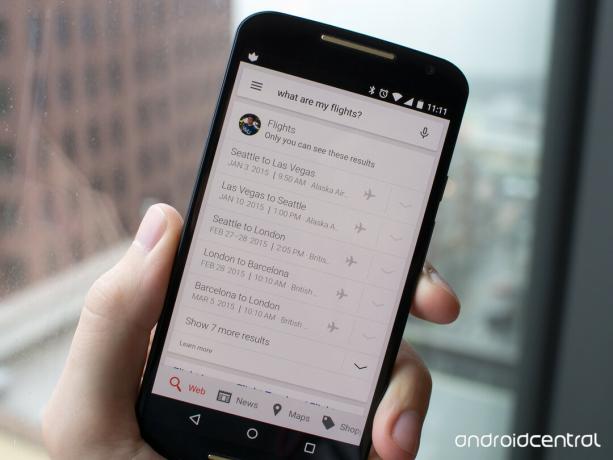
Nehmen Sie sich Zeit, um einige Filter einzurichten, und Sie werden ein viel besseres Google Now-Erlebnis ermöglichen
So gerne wir unser gesamtes digitales Leben in nur einer E-Mail-Adresse zusammenfassen würden, es ist einfach nicht machbar. Und jetzt mit Dienstleistungen wie Google jetzt Scannen Sie unseren E-Mail-Posteingang, um relevante Informationen anzuzeigen - wie versandte Pakete, bevorstehende Flüge, Veranstaltungen Erinnerungen und dergleichen - an anderen Orten ist es noch problematischer, wenn Daten über mehrere verteilt sind Adressen. Google Now wird jede Woche leistungsfähiger mit zusätzlichen Funktionen, aber nur, wenn alles in einem Posteingang landet.
Mit ein wenig Arbeit von Ihrer Seite und einigen Filtern können Sie Google Now die Informationen geben, die es benötigt, damit Sie können es in vollem Umfang nutzen - und Sie müssen nicht alle anderen E-Mail-Adressen herunterfahren, um dies zu tun. Nehmen Sie sich Zeit, öffnen Sie alle Ihre E-Mail-Konten und lassen Sie sich von uns zeigen, wie dies funktioniert.
Verizon bietet das Pixel 4a für nur 10 US-Dollar pro Monat auf neuen Unlimited-Linien an
Eine schwierige Situation
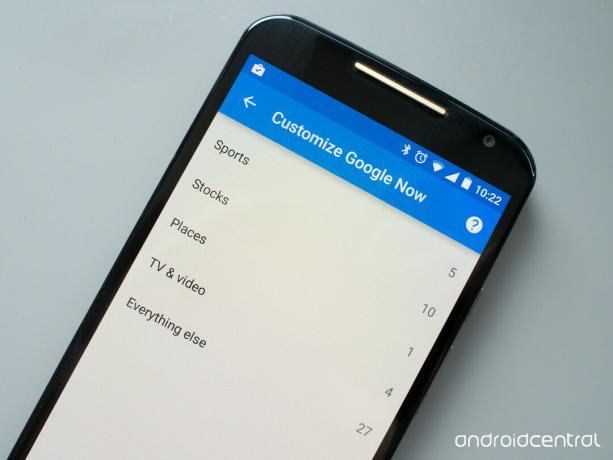
Ich verwende regelmäßig zwei verschiedene E-Mail-Adressen - eine persönliche, die für fast alles verwendet wird, und ein Google Apps-Konto für hier bei AC. Obwohl die meisten Wichtige Informationen, die Google Now in meinem persönlichen Konto anzeigen soll, bei arbeitsbezogenen Elementen nicht. Das heißt, wenn ich eine Arbeitsreise mit Flug- und Hotelinformationen auf meinem Arbeitskonto geplant habe, Wenn ich Google Now auf meinem Telefon oder Browser öffne, weiß es nichts darüber Information.
Google Now verfügt derzeit nicht über ein System zur gleichzeitigen Überwachung mehrerer Konten Sie können E-Mails von Ihrem sekundären Konto an das Hauptkonto von Google Mail weiterleiten, für das Google Now eingerichtet ist verwenden.
Der einfachste Weg, dies zu tun, besteht natürlich darin, Bestätigungs-E-Mails für Flüge, Hotels, Pakete und Besprechungen manuell an Ihr Haupt-Google Mail-Konto weiterzuleiten. Sobald sie dort gelandet sind, können Google relevante Informationen analysieren und abrufen, obwohl sie ursprünglich nicht an diese Adresse gesendet wurden. Es besteht jedoch die Möglichkeit, dass Sie nicht jede E-Mail manuell weiterleiten möchten, sie dann in Ihrem Posteingang sehen und ein zweites Mal bearbeiten müssen. Hier kommen Filter ins Spiel.
Filtern weitergeleiteter Nachrichten in Ihrem Hauptkonto
In Google Mail können Sie Nachrichten nach Absender, Schlüsselwort, Betreff usw. filtern, sodass Sie Nachrichten sofort nach ihrem Eintreffen bearbeiten können. Für unsere Zwecke möchten wir einen Filter in unserem Haupt-Google Mail-Posteingang erstellen, um von unseren anderen Konten weitergeleitete Nachrichten zu verarbeiten und in einem separaten Ordner abzulegen. Zum Beispiel:
Sie können Filter erstellen, indem Sie zuerst eine E-Mail an sich selbst weiterleiten und "Filternachrichten wie diese" auswählen das Menü "Mehr" in Google Mail im Web, oder Sie können über das Einstellungsmenü und die Registerkarte "Filter" beginnen (ich empfehle die letztere). Für meine Zwecke habe ich zwei Filter eingerichtet, mit denen E-Mails von meiner geschäftlichen E-Mail-Adresse ordnungsgemäß verarbeitet werden können. Ich habe beide einen Filter erstellt, der nach etwas sucht, das kommt von diese Arbeitsadresse, aber auch für jede Mail zu diese Adresse - da Nachrichten, die von Systemen generiert und an meine Arbeits-E-Mail gesendet wurden, diese Adresse im Feld "an:" haben. In beiden Fällen ist der Rest des Filters derselbe. Wenn eine E-Mail eintrifft, archiviert der Filter sie sofort. markiert es als gelesen, legt es in einem Ordner ab (damit ich alles sehen kann, was an einem Ort weitergeleitet wird) und sendet es nie an Spam.
Jedes Mal, wenn ich etwas an Google Now sende, um es zu sehen, wird es von meinem Haupt-Google Mail-Konto empfangen und gut abgelegt. Das Beste an diesem System ist, dass obwohl Sie Ich sehe es nie, Google Now tut es, weil es irgendwo in Ihrer E-Mail ist. Ich kann die E-Mail weiterhin in meinem Arbeitskonto anzeigen und natürlich darauf reagieren, aber jetzt greift Google Now auch auf diese Informationen zu.
Noch besser: Leiten Sie E-Mails von Ihren anderen Konten automatisch weiter
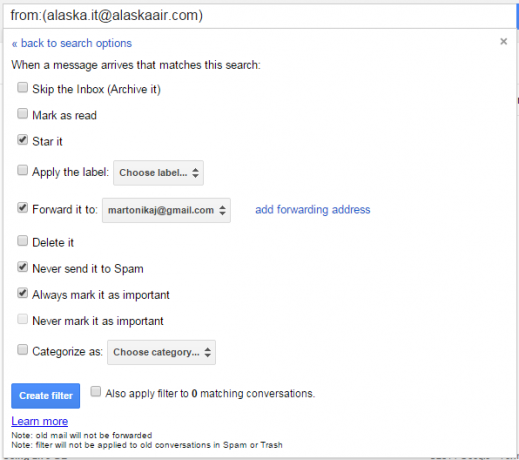
Jetzt haben Sie einen Filter (oder eine Reihe von Filtern) in Ihrem Haupt-Google Mail-Konto, um weitergeleitete Nachrichten zu verarbeiten. Dies erfordert jedoch weiterhin, dass Sie sie manuell von Ihren anderen Konten weiterleiten, um Dinge zu starten. Um diesen Prozess vollständig zu automatisieren, können Sie auch Filter für Ihre anderen Konten einrichten, die die Weiterleitung übernehmen. Jetzt ist das System der automatischen Weiterleitung von E-Mails natürlich anders Ausblick, Yahoo, Google Mail und jeder andere E-Mail-Anbieter da draußen, aber ich werde den Prozess allgemein am Beispiel von Google Mail erläutern.
Die E-Mail, die Sie an Ihr Google Mail-Hauptkonto für Google Now senden möchten, fällt normalerweise nur in eine Handvoll Kategorien - Paketversandbenachrichtigungen, Flug- und Hotelbestätigungen (und Änderungen) und Dinge wie Das. Sie möchten für jedes sekundäre Konto einen Filter einrichten, um jeden dieser E-Mail-Typen bei Eingang an Ihr Haupt-Google Mail-Konto weiterzuleiten.
Zum Beispiel habe ich Filter erstellt, damit eine E-Mail aus "Alaska" in meinem Arbeitseingang eintrifft. [email protected] "- die E-Mail-Adresse für Alaska Air-Buchungen - wird sofort an mein Haupt-Google Mail-Konto weitergeleitet. Das war's, der Filter muss nichts anderes berühren und die E-Mail wird ungelesen in dem Posteingang angezeigt, an den sie wie zuvor gesendet wurde. (Wenn Sie schon dabei sind, können Sie denselben Filter dazu bringen, diese E-Mail niemals an Spam zu senden oder sie automatisch zu markieren, wenn sie eintrifft.) Machen Sie dasselbe für E-Mail-Bestätigungen von Amazonasoder ein anderer Anbieter, der Ihnen E-Mails sendet, die Google Now möglicherweise analysieren könnte, sobald Sie sie weiterleiten.
Wenn der zweite Teil der Anleitung etwas verwirrend erscheint, liegt es daran ist verwirrend. Es ist nicht einfach, einen Filter richtig zu machen und automatische Weiterleitungsadressen einzurichten, und das können Sie auch Ich muss ein bisschen basteln, damit es funktioniert - besonders wenn Sie mehrere E-Mail-Adressen haben mit.
Der Kreis schließt sich

Wenn beide Filtertypen vorhanden sind, geschieht Folgendes:
- Hypothetische Flugbuchungs-E-Mails kommen in Ihrem sekundären E-Mail-Konto an.
- Filter erfasst es automatisch und leitet es an Ihr Google Mail-Hauptkonto weiter.
- Der Filter in Google Mail nimmt E-Mails entgegen, entfernt sie aus dem Posteingang und legt sie ordentlich im Ordner ab.
- Google Now kann Ihnen jetzt die Flugbuchung anzeigen, obwohl sie ursprünglich nicht an Ihr Google Mail-Hauptkonto gesendet wurde.
Es ist eine Menge Arbeit, nur um Google Now Informationen aus mehreren E-Mails abrufen zu lassen Konten, aber bis Google die Möglichkeit hinzufügt, mehreren Konten nativ zu folgen, ist dies die einzige echte Lösung. Aber einmal du machen Wenn Sie dies in einer Reihe haben, befinden Sie sich in einer Welt voller E-Mails und Google Now-Glückseligkeit, in der alles weitergeleitet, empfangen und jederzeit genau dort angezeigt wird, wo Sie es möchten.

Dies sind die besten kabellosen Ohrhörer, die Sie zu jedem Preis kaufen können!
Die besten kabellosen Ohrhörer sind bequem, klingen großartig, kosten nicht zu viel und passen problemlos in eine Tasche.

Alles, was Sie über die PS5 wissen müssen: Erscheinungsdatum, Preis und mehr.
Sony hat offiziell bestätigt, dass es auf der PlayStation 5 funktioniert. Hier ist alles, was wir bisher darüber wissen.

Nokia bringt zwei neue preisgünstige Android One-Handys unter 200 US-Dollar auf den Markt.
Nokia 2.4 und Nokia 3.4 sind die neuesten Ergänzungen im Budget-Smartphone-Sortiment von HMD Global. Da es sich bei beiden Geräten um Android One-Geräte handelt, erhalten sie garantiert bis zu drei Jahre lang zwei wichtige Betriebssystemupdates und regelmäßige Sicherheitsupdates.

Sichern Sie Ihr Zuhause mit diesen SmartThings Türklingeln und Schlössern.
Eines der besten Dinge an SmartThings ist, dass Sie eine Reihe anderer Geräte von Drittanbietern auf Ihrem System verwenden können, einschließlich Türklingeln und Schlössern. Da sie alle im Wesentlichen dieselbe SmartThings-Unterstützung haben, haben wir uns darauf konzentriert, welche Geräte die besten Spezifikationen und Tricks haben, um das Hinzufügen zu Ihrem SmartThings-Arsenal zu rechtfertigen.
